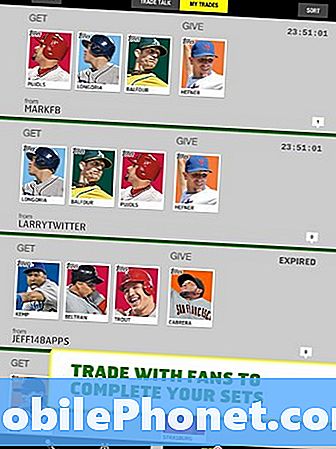Contenu
Le message d'erreur «Malheureusement, Internet s'est arrêté» qui semble déranger certains propriétaires du Samsung Galaxy S10 Plus signifie que le navigateur Web par défaut est tombé en panne. La plupart du temps, lorsque cette erreur apparaît, il ne peut s'agir que d'un problème avec l'application elle-même, mais comme il s'agit d'une application préinstallée, cela peut également signifier qu'il y a un problème avec le micrologiciel lui-même. Il est possible que le plantage de l'application soit simplement le résultat d'un problème de micrologiciel.
Donc, dans cet article, je vais vous guider dans le dépannage de votre Galaxy S10 Plus qui continue d'afficher le message d'erreur "Malheureusement, Internet s'est arrêté." Nous examinerons toutes les possibilités et les exclurons une par une jusqu'à ce que nous puissions déterminer quel est vraiment le problème, et formuler une solution qui pourrait éliminer l'erreur et permettre à votre appareil de fonctionner à nouveau parfaitement. Si vous êtes l'un des propriétaires confrontés à ce type de problème, continuez à lire car cet article pourra peut-être vous aider.
Avant de passer à notre dépannage, si vous recherchez une solution à un problème différent, assurez-vous de consulter notre page de dépannage, car nous avons déjà résolu certains des problèmes les plus courants signalés par nos lecteurs. Trouvez des problèmes similaires aux vôtres et utilisez les solutions que nous vous proposons. Si vous avez encore besoin de notre aide après cela, n'hésitez pas à nous contacter en remplissant notre questionnaire sur les problèmes Android.
La réparation d'Internet a arrêté l'erreur sur le Galaxy S10 Plus
Nous avons rencontré ce problème à plusieurs reprises dans le passé et nous pouvons vous assurer que ce n’est pas vraiment un problème grave. En fait, vous pourrez peut-être le réparer après avoir effectué quelques procédures, mais nous devons être minutieux dans notre dépannage. Alors, je vais vous donner les solutions qui pourraient potentiellement éliminer le message d'erreur ci-dessous ...
Première solution: forcez d'abord le redémarrage de votre téléphone
Comme je l'ai dit plus tôt, Internet est une application préinstallée et si elle tombe en panne, cela peut être dû à un problème très mineur du système ou à un problème avec le firmware. Dans cet esprit, il est préférable de commencer notre dépannage par un redémarrage forcé pour actualiser la mémoire de votre téléphone et recharger toutes ses applications et services.
- Maintenez le bouton de réduction du volume enfoncé et ne le relâchez pas.
- Tout en maintenant le bouton de volume enfoncé, maintenez également la touche d'alimentation enfoncée.
- Maintenez les deux touches enfoncées jusqu'à ce que le logo Galaxy S10 + apparaisse à l'écran.
Une fois que le téléphone a redémarré avec succès après avoir effectué cette procédure, ouvrez l'application et voyez si Internet s'est arrêté, l'erreur apparaît toujours. Si c'est toujours le cas, passez au dépannage de l'application elle-même.
Samsung Galaxy S10 Plus affiche «Malheureusement, l'appareil photo s'est arrêté»
Deuxième solution: vider le cache pour réparer Internet a arrêté l'erreur
Chaque application de votre téléphone possède son propre cache - une collection de plusieurs petits fichiers qui sont utilisés par le système pour que les applications fonctionnent correctement - et il est possible qu’elle ait été corrompue pour une raison quelconque. Un tel cas entraînerait également un plantage de l'application et pourrait être la raison pour laquelle le navigateur Web par défaut se bloque sur votre appareil. Voici comment vous y parvenez:
- Faites glisser votre doigt depuis le haut de l'écran pour abaisser le panneau de notification.
- Appuyez sur l'icône Paramètres dans le coin supérieur droit.
- Faites défiler vers le bas et appuyez sur Applications.
- Recherchez et appuyez sur Internet.
- Appuyez sur Effacer le cache.
Après cela, ouvrez l'application et voyez si Internet s'est arrêté, l'erreur s'affiche toujours. Si c'est le cas, passez à la solution suivante.
Troisième solution: effacer les données de l'application Internet
Après avoir effacé le cache et Internet s'est arrêté, l'erreur continue de s'afficher, la prochaine chose que vous devez faire est de supprimer ses fichiers de données. Cela supprimera tous vos favoris, votre historique de navigation, etc., mais cela peut potentiellement résoudre ce problème, surtout s'il est uniquement limité à l'application. Si vous avez des signets ou des données importants, vous pouvez également les synchroniser avec votre compte Google afin de pouvoir les restaurer après cette procédure.
- Faites glisser votre doigt depuis le haut de l'écran pour abaisser le panneau de notification.
- Appuyez sur l'icône Paramètres dans le coin supérieur droit.
- Faites défiler vers le bas et appuyez sur Applications.
- Recherchez et appuyez sur Internet.
- Appuyez sur Effacer les données et appuyez sur OK pour confirmer votre action.
Après cela, redémarrez votre téléphone pour actualiser sa mémoire, puis essayez d'utiliser l'application. Si Internet s'est arrêté, l'erreur continue de s'afficher, passez à la solution suivante.
Quatrième solution: supprimer le cache système
Android crée des caches pour toutes les applications et services, mais il crée également une application pour le système lui-même. Lorsque ce cache est corrompu, cela entraînera des problèmes de performances qui incluent également des plantages d'applications. Nous sommes en train de dépanner le micrologiciel, car il est possible que le problème que vous rencontrez soit simplement le résultat d'un problème de micrologiciel. Et voici comment procéder:
- Éteignez l'appareil.
- Appuyez et maintenez le Monter le son clé et le Bixby , puis maintenez la touche Puissance clé.
- Lorsque le logo Galaxy S10 + apparaît, relâchez tous les boutons.
- appuie sur le Baisser le volume touche plusieurs fois pour mettre en évidence effacer la partition de cache.
- presse Puissance touche pour sélectionner.
- appuie sur le Baisser le volume clé pour mettre en évidence Oui, eux et appuyez sur le Puissance touche pour sélectionner.
- Lorsque l'effacement de la partition de cache est terminé, Redémarrer le système maintenant est mis en évidence.
- appuie sur le Puissance touche pour redémarrer l'appareil.
Le redémarrage peut prendre un peu de temps car il reconstruira le cache, mais une fois que le téléphone devient actif, ouvrez l'application et voyez si Internet s'est arrêté, le message d'erreur vous salue toujours. Si tel est le cas, vous n'avez pas d'autre choix que de réinitialiser votre téléphone.
Spotify continue de planter sur le Samsung Galaxy S10 Plus
Cinquième solution: sauvegardez vos fichiers et réinitialisez votre téléphone
Après avoir effectué les procédures ci-dessus et qu'Internet a cessé, l'erreur vous bogue toujours, il est temps de réinitialiser votre téléphone. Une réinitialisation pourra résoudre tous les problèmes liés au logiciel, à condition que le micrologiciel n'ait pas été modifié. Cependant, avant la réinitialisation, assurez-vous de créer une sauvegarde de vos fichiers et données importants car ils seront supprimés au cours du processus. Après la sauvegarde, supprimez vos comptes Google et Samsung afin de ne pas être verrouillé hors de votre appareil après la réinitialisation. Une fois que tout est réglé, suivez ces étapes pour réinitialiser votre téléphone:
- Éteignez l'appareil.
- Appuyez et maintenez le Monter le son clé et le Bixby , puis maintenez la touche Puissance clé.
- Lorsque le logo Galaxy S10 + apparaît, relâchez tous les boutons.
- appuie sur le Baisser le volume plusieurs fois pour mettre en surbrillance «effacer les données / réinitialisation d'usine».
- presse Puissance bouton pour sélectionner.
- appuie sur le Baisser le volume touche pour mettre en surbrillance Oui.
- presse Puissance pour sélectionner et démarrer la réinitialisation générale.
- Lorsque la réinitialisation générale est terminée, «Redémarrer le système maintenant» est mis en surbrillance.
- appuie sur le Touche d'alimentation pour redémarrer l'appareil.
J'espère que ce guide de dépannage vous a aidé à réparer votre Samsung Galaxy S10 Plus qui continue d'afficher l'erreur «Malheureusement, Internet s'est arrêté». Nous vous serions reconnaissants si vous nous aidiez à faire passer le mot, alors partagez ce message si vous le trouvez utile. Merci beaucoup d'avoir lu!
Connecte-toi avec nous
Nous sommes toujours ouverts à vos problèmes, questions et suggestions, alors n'hésitez pas à nous contacter en remplissant ce formulaire. C'est un service gratuit que nous offrons et nous ne vous facturerons pas un centime pour cela. Mais sachez que nous recevons des centaines d’e-mails chaque jour et qu’il nous est impossible de répondre à chacun d’entre eux. Mais soyez assurés que nous lisons chaque message que nous recevons. Pour ceux que nous avons aidés, faites passer le mot en partageant nos publications avec vos amis ou en aimant simplement notre page Facebook ou en nous suivant sur Twitter.
POSTES PERTINENTS:
- Samsung Galaxy S10 Plus affiche "Malheureusement, les paramètres se sont arrêtés"
- Samsung Galaxy S10 Plus affiche l'erreur «Messenger s'est arrêté»
- Comment dégeler un Galaxy S10 Plus gelé